windows10搜不到airpods2的修复方法 win10无法搜索到airpods怎么解决
更新时间:2023-12-04 10:04:38作者:zheng
我们可以在win10电脑中连接各种蓝牙设备来让我们使用起来更加方便,有些用户就想要在win10电脑中连接airpods,但是却发现win10电脑的蓝牙列表中没有airpods设备,那么win10无法搜索到airpods怎么解决呢?今天小编就教大家windows10搜不到airpods2的修复方法,操作很简单,跟着小编一起来操作吧。
推荐下载:win10镜像iso
方法如下:
1、首先拿出耳机,然后按住耳机盒背面的设置按钮当指示灯变成白色并闪烁即停。
2、然后在系统中,点开蓝牙和其他设备设置窗口。
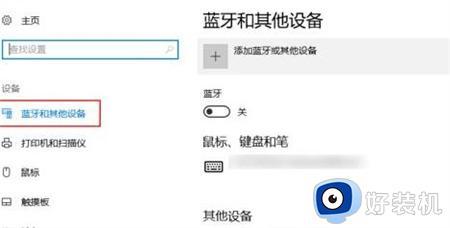
3、打开后,首先打开蓝牙开关,然后点击添加蓝牙或其他设备。
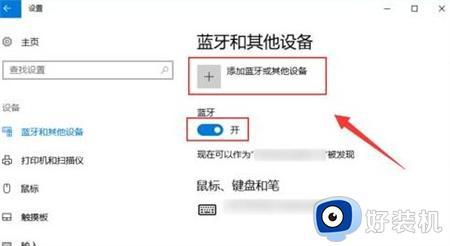
4、在该窗口中,点击选择“蓝牙”,随后选择您的AirPods设备,最后点击连接按钮进行配对。
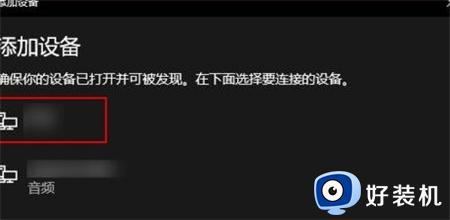
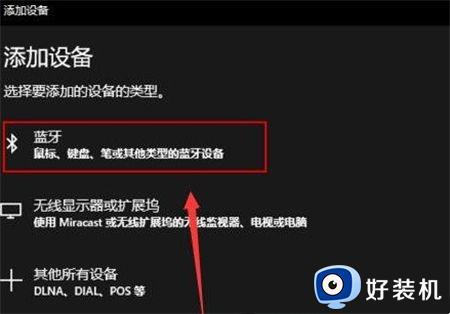
5、然后将AirPods作为您输出设备。在“蓝牙和其他设备”设置窗口的相关设置中,选择声音设置,在声音对话框中将蓝牙设备作为输出设备。
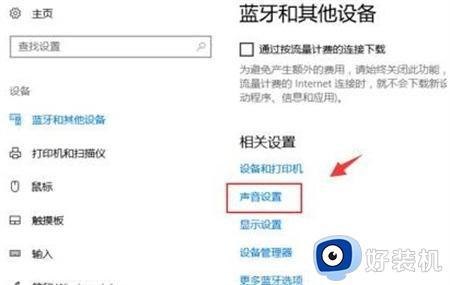
以上就是关于windows10搜不到airpods2的修复方法的全部内容,还有不懂得用户就可以根据小编的方法来操作吧,希望能够帮助到大家。
windows10搜不到airpods2的修复方法 win10无法搜索到airpods怎么解决相关教程
- windows10搜不到airpods2怎么办 win10找不到airpods如何解决
- win10电脑搜不到airpods pro为什么 win10电脑搜不到airpods pro的解决方法
- windows10怎么调出搜索框 win10任务栏没有搜索框怎么修复
- win10此电脑搜索无反应的修复方法 win10搜索功能没反应如何解决
- win10搜索栏点击无反应怎么办 win10搜索栏点击没反应修复方法
- win10文件搜索不出来怎么办 win10自带搜索无法搜索文件怎么解决
- windows10搜索框不停刷新如何修复 win10搜索框一直自动刷新怎么办
- 为什么win10连接不上airpods win10连不上airpods如何解决
- win10搜索功能无法使用的解决方法 win10搜索不能使用如何修复
- win10蓝牙无法连接xbox手柄怎么办 win10蓝牙搜索不到xbox手柄修复方法
- win10拼音打字没有预选框怎么办 win10微软拼音打字没有选字框修复方法
- win10你的电脑不能投影到其他屏幕怎么回事 win10电脑提示你的电脑不能投影到其他屏幕如何处理
- win10任务栏没反应怎么办 win10任务栏无响应如何修复
- win10频繁断网重启才能连上怎么回事?win10老是断网需重启如何解决
- win10批量卸载字体的步骤 win10如何批量卸载字体
- win10配置在哪里看 win10配置怎么看
win10教程推荐
- 1 win10亮度调节失效怎么办 win10亮度调节没有反应处理方法
- 2 win10屏幕分辨率被锁定了怎么解除 win10电脑屏幕分辨率被锁定解决方法
- 3 win10怎么看电脑配置和型号 电脑windows10在哪里看配置
- 4 win10内存16g可用8g怎么办 win10内存16g显示只有8g可用完美解决方法
- 5 win10的ipv4怎么设置地址 win10如何设置ipv4地址
- 6 苹果电脑双系统win10启动不了怎么办 苹果双系统进不去win10系统处理方法
- 7 win10更换系统盘如何设置 win10电脑怎么更换系统盘
- 8 win10输入法没了语言栏也消失了怎么回事 win10输入法语言栏不见了如何解决
- 9 win10资源管理器卡死无响应怎么办 win10资源管理器未响应死机处理方法
- 10 win10没有自带游戏怎么办 win10系统自带游戏隐藏了的解决办法
